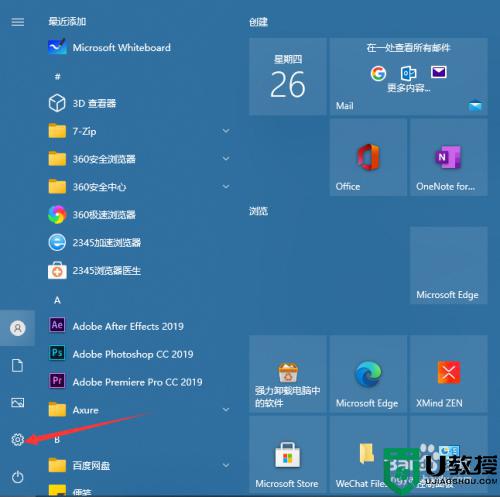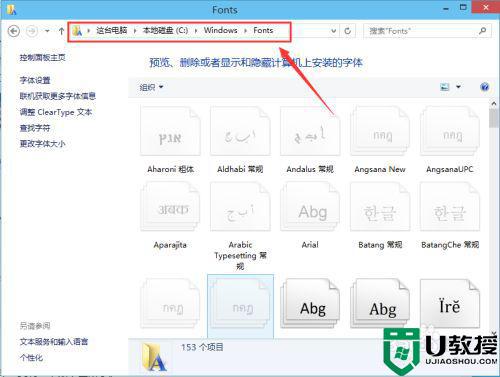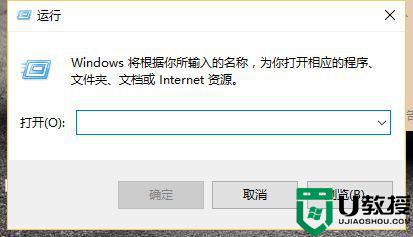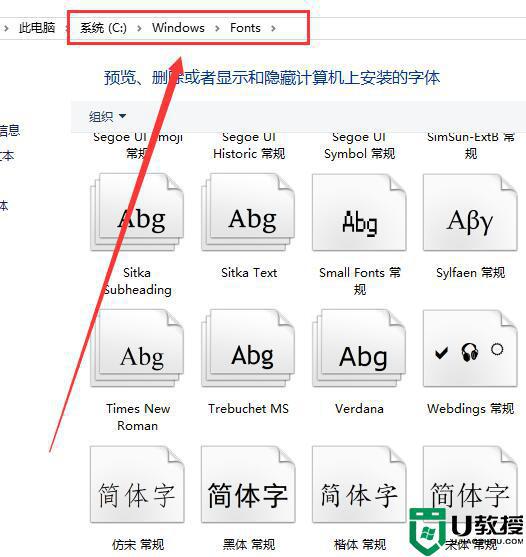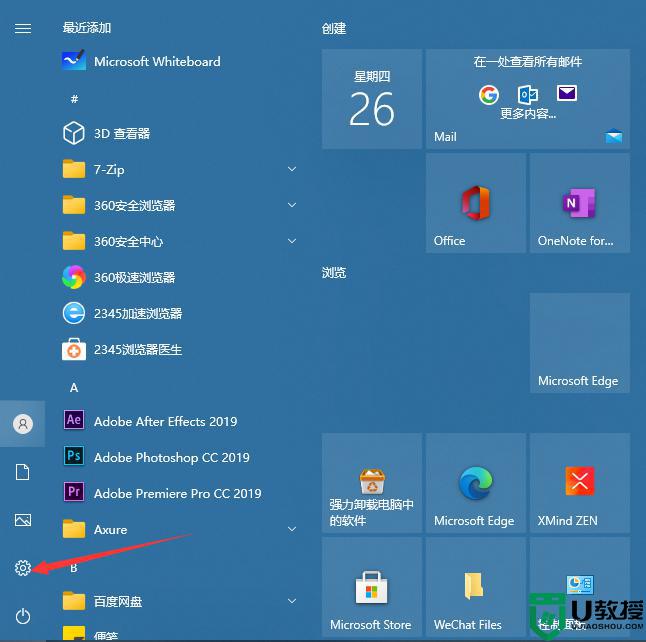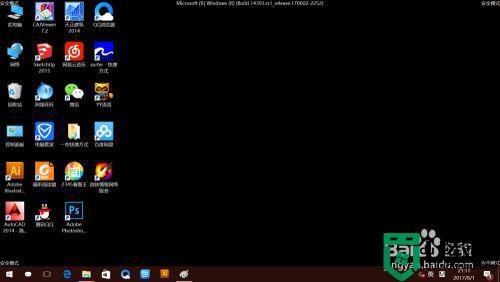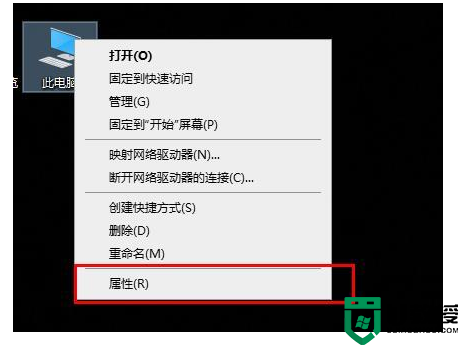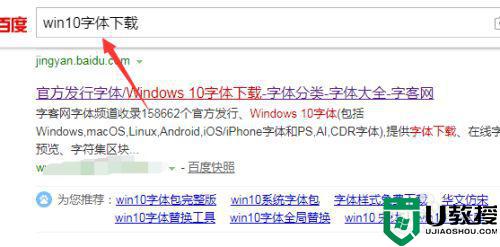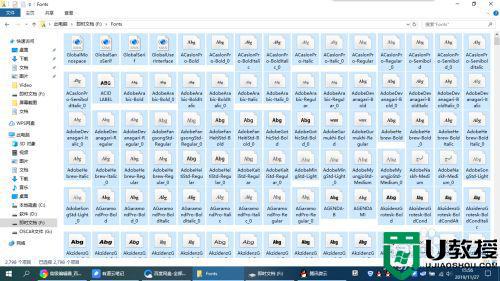windows10字体库安装步骤 win10字体安装方法
在win10系统里,系统字体附带的就只有一些,还有很多字体是没有的,我们所需要的字体可以在网站上下载,下载之后是需要安装到系统字体库的,那么windows10系统要如何安装字体呢,下面小编给大家分享win10字体安装的方法。
推荐系统:win10纯净版64位iso
解决方法:
方法一:
1、打开Win10的字体安装文件夹,可以双击打开这台电脑-->打开C盘-->打开Windows-->打开Fonts;也可先打开计算机,在计算机地址栏上直接拷贝“C:WindowsFonts”路径。回车打开Win10字体文件夹。如下图所示。
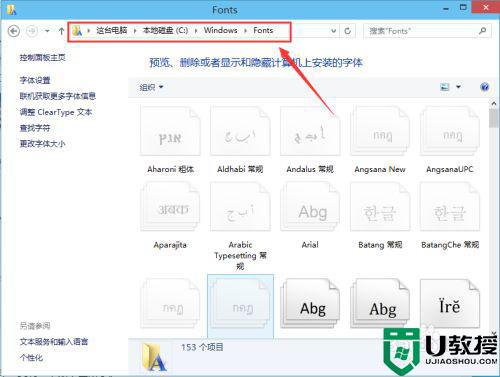
2、右键下载好的字体,选择“复制”,如下图所示。
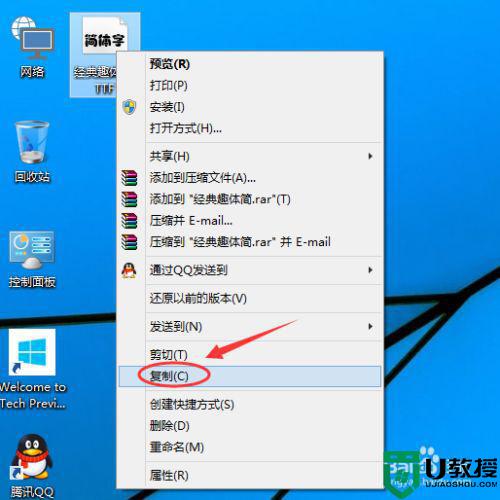
3、在Win10字体文件夹,直接复制安装字体,如下图所示。
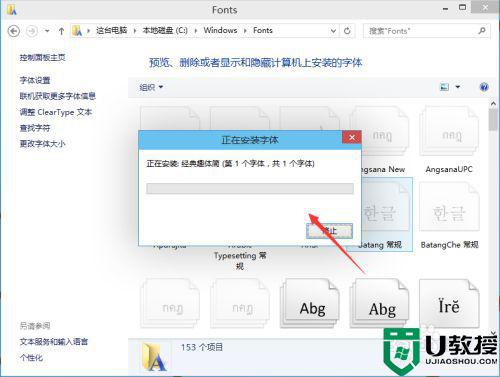
4、Win10字体安装完毕后,在字体文件夹里就可以看到刚才安装的字体啦。如下图所示。
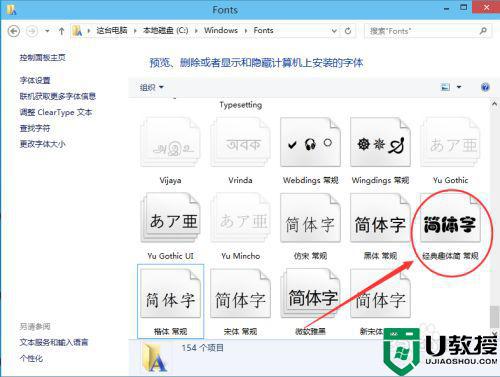
方法二:
1、右键下载好的字体,选择“安装”进行字体安装,如下图所示。

2、点击后,字体正在安装中,如下图所示。
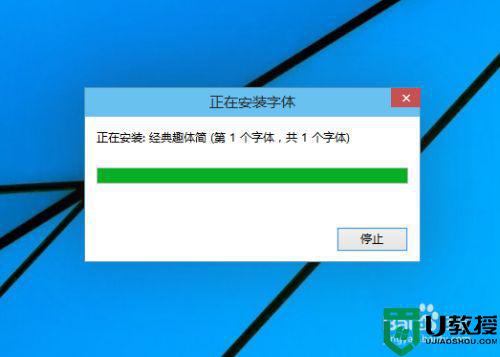
3、安装完成后,在Win10字体文件夹里就可以看到刚才安装的字体啦。如下图所示。本人推荐这种快捷安装哈。
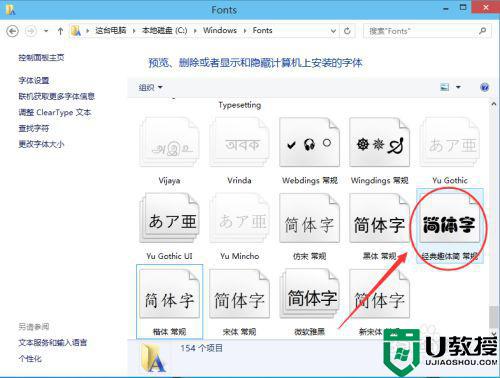
以上就是win10字体安装的方法,需要给字体库安装新字体的,可以按上面的方法来进行操作。